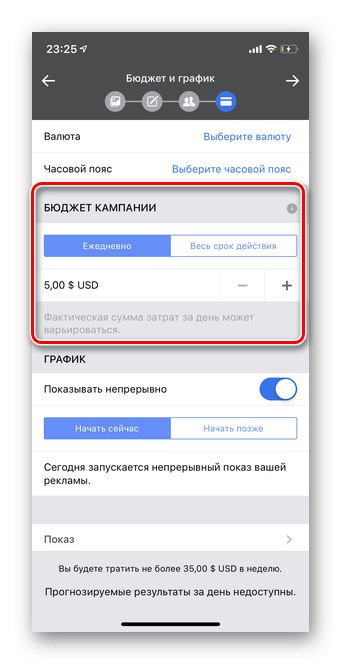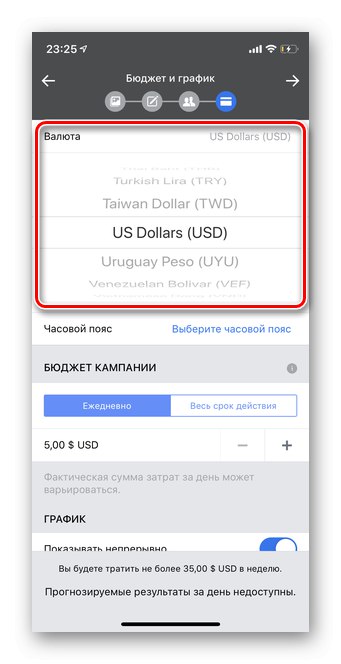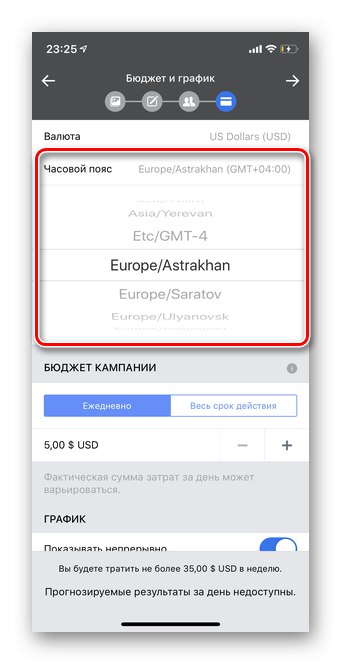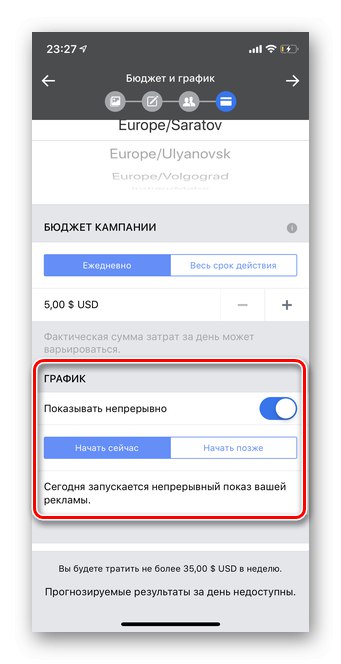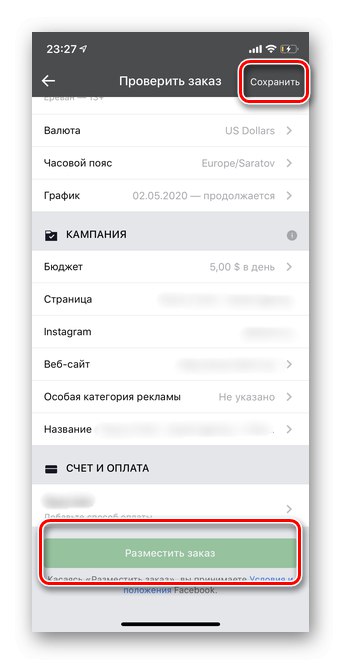Što trebate znati prije početka
Nemoguće je u jednom članku pokriti sve nijanse oglašavanja na Facebooku, ali postoje osnovne točke koje morate znati. Dvije su mogućnosti za postavljanje kampanja: sve napravite sami ručno ili vjerujte automatskim parametrima. Druga metoda trajat će nekoliko puta manje vremena, ali rezultat nije uvijek sretan.
U donjim uputama razmatramo kombiniranu opciju kada se neke radnje ručno prilagode, a neke ostanu nepromijenjene.
Definiranje cilja
- Svijest o marki ili doseg - nalaze se u jednoj kategoriji. Takvo oglašavanje neće biti usmjereno na trenutne rezultate i povratne informacije, već na povećanje broja ljudi koji znaju za vašu tvrtku. Pogodno za velike tvrtke s velikim proračunima.
- Promet - najbolja opcija za početnike. Facebook će automatski optimizirati posluživanje oglasa za maksimalne povratne informacije.
- Postovi - pogodno za one čiji je glavni cilj dovesti klijenta u kontakt. Pri odabiru ovog parametra mora se imati na umu da nije prikladan za sva područja djelovanja.
- Prikazi videozapisa - savršeno za reklame.
- Instaliranje aplikacije - najčešće se koristi za računalne i mobilne igre smještene u App Storeu i Trgovina igračaka.
- Pretvorba - kategorija uključuje tri pododjeljka: "Konverzija", "Prodaja po katalogu proizvoda" i "Posjetne točke"... Cilj će biti relevantan za internetske i izvanmrežne trgovine s mogućnošću kupnje putem web mjesta.
Kad pokazivač zadržite iznad bilo koje linije na web mjestu, možete pročitati detaljne informacije i odlučiti što je prikladnije.
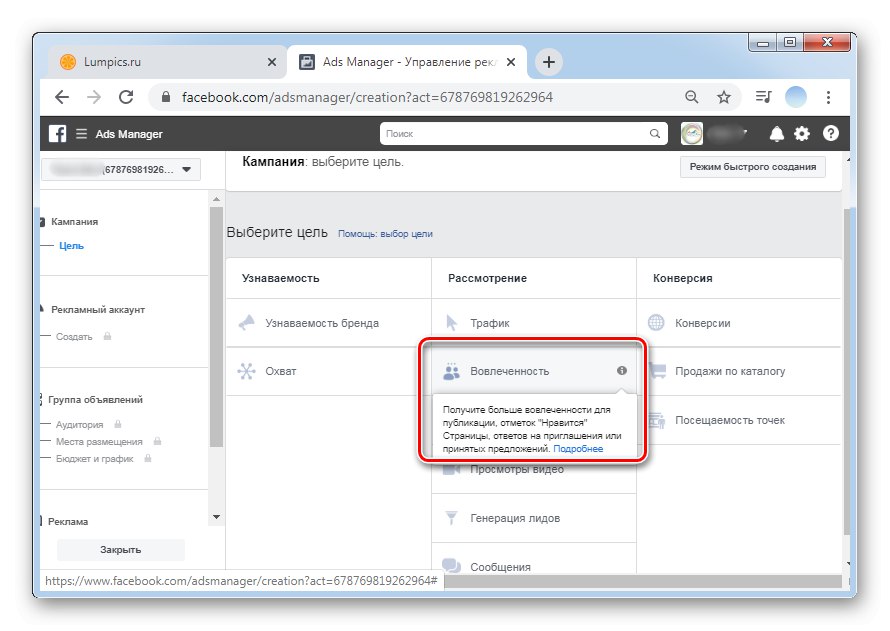
Definicija publike
Jedno od najčešćih pitanja je kako otkriti koju publiku ciljati u kampanji. Prije svega, važno je znati svog ciljnog kupca. To je neophodno ne samo za oglašavanje na Facebooku, već i za poslovanje općenito. Sve korisnike možete suziti prema sljedećim podacima:
- Zemlje i gradovi - posebno su važni za offline usluge i robu koja se ne može poslati poštom ili pružiti na mreži.
- Kat - mnogi su segmenti poslovanja prilično jasno podijeljeni prema spolu. Definitivno ne vrijedi prikazivati oglas za salon za nokte muškarcu iz susjednog grada.
- Dob - važan kriterij, jer određene kategorije usluga i robe nisu samo zabranjene, već i zabranjene za oglašavanje. Popis zabrana prema dobi izuzetno je širok, možete ga detaljno proučiti u odjeljku "Pomozite" društvena mreža. Ako vaš oglas nije nezakonit, samo istražite svog kupca ili pretplatnika. Bolje prikazati prosječnu potencijalnu dob i označiti je u kampanji.
- Detaljno ciljanje - veliki odjeljak koji pomaže razdvajanju korisnika prema određenim kriterijima. Zapravo biste trebali samostalno proučiti sve znakove i potražiti prikladne. Kao primjer, oglašavanje pružanja psiholoških usluga vrlo je korisno pokazati ljudima koji su nedavno promijenili bračni status.
Osim što sami izrađujete oglas, ispod svih postova na stranicama nalaze se gumbi "Promoviraj"... Dakle, odmah se preskače nekoliko koraka, što značajno štedi vrijeme. No, kampanju je teže prilagoditi osobnim parametrima. Prikladno ako je cilj banalno povećati broj lajkova ispod posta, ali za promišljenu promociju tvrtke bolje je razumjeti nijanse.
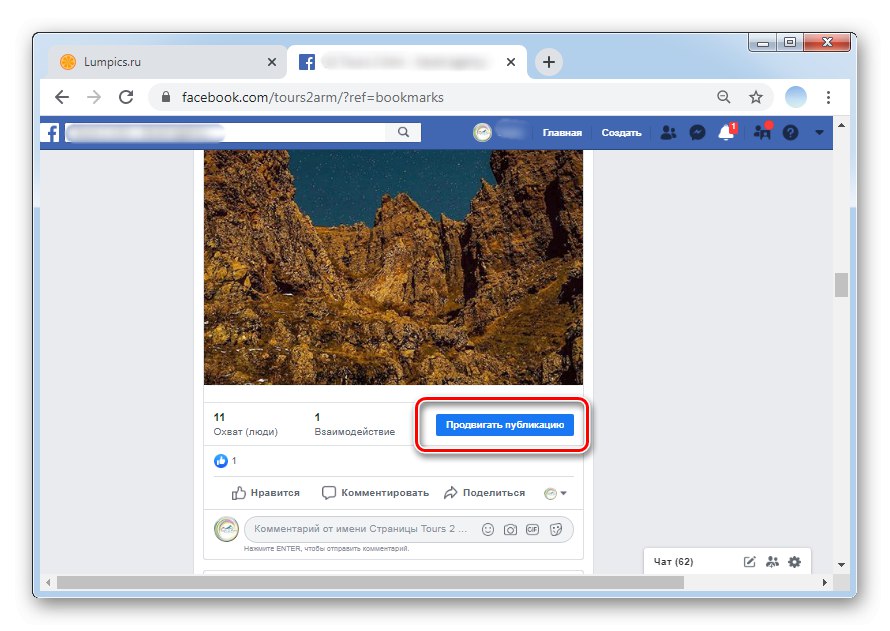
Opcija 1: PC verzija
Pogledajmo korak po korak sve faze izrade reklamne kampanje putem službene web stranice Facebook.Važno je uzeti u obzir velik broj nijansi koje mogu uvelike utjecati na konačni rezultat. Ovisno o ciljevima i opsegu aktivnosti, princip stvaranja može biti radikalno različit. Prije svega, za svoju poslovnu stranicu morate stvoriti račun za oglašavanje. O tome kako se to radi ranije smo pisali u zasebnom članku.
Više detalja: Kako stvoriti oglasni račun na Facebooku
Faza 1: Prijelaz na poslovnog menadžera
- Otvorite početnu stranicu računa i kliknite na "Stvoriti" u gornjem okviru.
- Na padajućem popisu odaberite odjeljak "Oglašavanje".
- Facebook Business Manager otvorit će se u novoj kartici. Morate navesti broj računa oglasa na svojoj stranici. Standardni vlasnici Facebook grupa obično imaju samo jedan račun. Obavezno obratite pažnju na to da je u zagradama naznačena šifra "Administrator" - to znači da imate pristup radu s oglašavanjem.
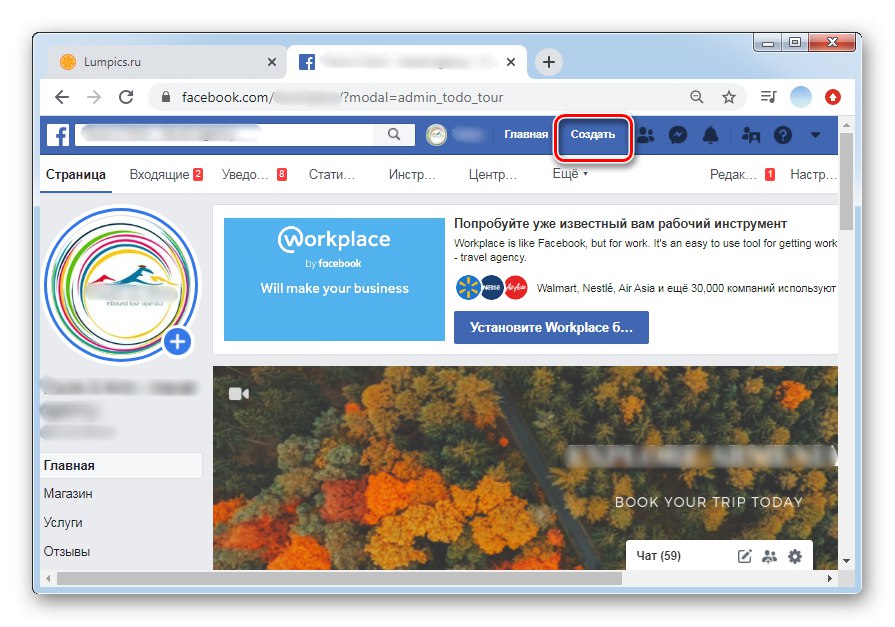
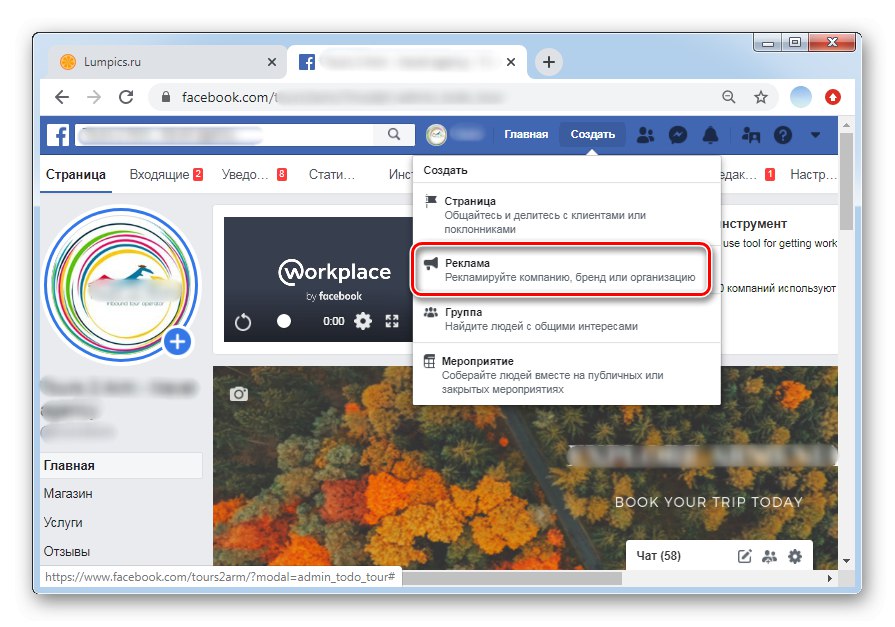
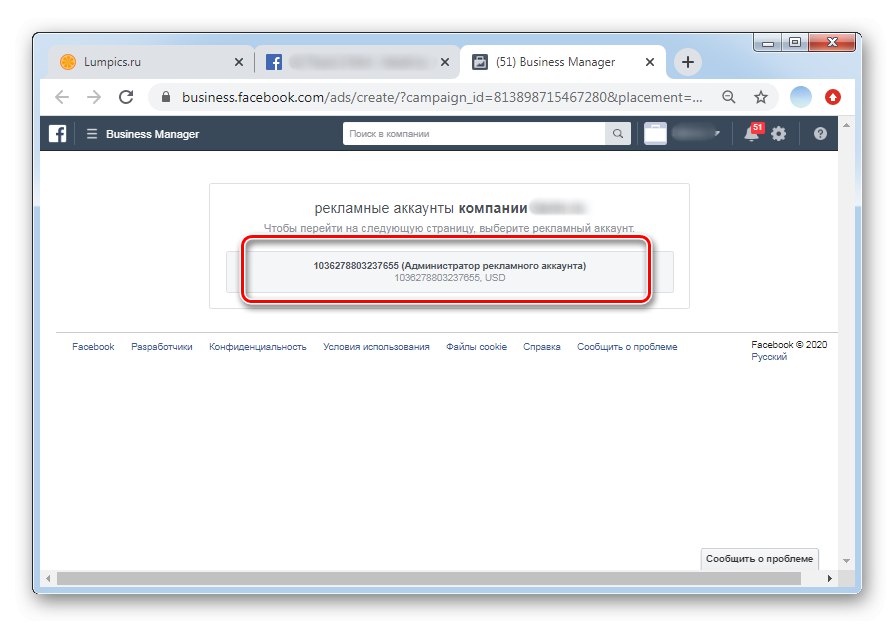
Faza 2: Odabir cilja
- Nakon što odete na svoj osobni račun Business Managera, kliknite zeleni gumb "Stvoriti" na lijevo.
- Kliknite željeni cilj kampanje. Detaljno smo opisali kako odrediti ovu točku u prvom dijelu članka. Razmotrimo primjer najpopularnije varijante - "Promet"... Upute su gotovo iste za sve odjeljke.
- Sustav će odmah zatražiti proračun. Otvorite popis da biste odabrali vrstu raspodjele novca.
- Dvije su mogućnosti: "Dnevni proračun" i "Proračun za cijelo vrijeme trajanja"... Drugi je prikladniji za profesionalce koji imaju vještinu postavljanja i reguliranja prometa. Kad odredite jasan iznos troškova dnevno, lakše je kontrolirati rezultat.
- Kliknite gumb za potvrdu "Postavljanje računa oglasa".
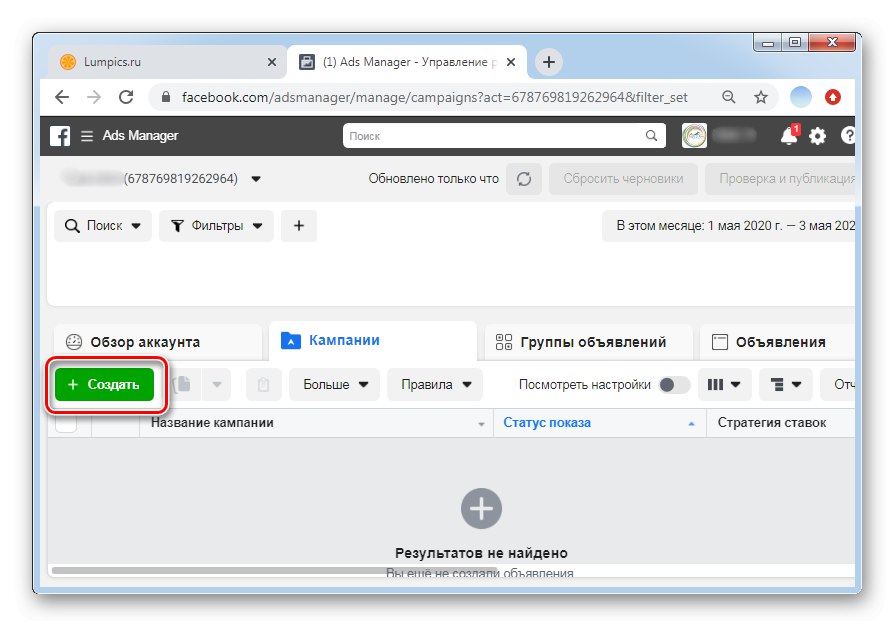
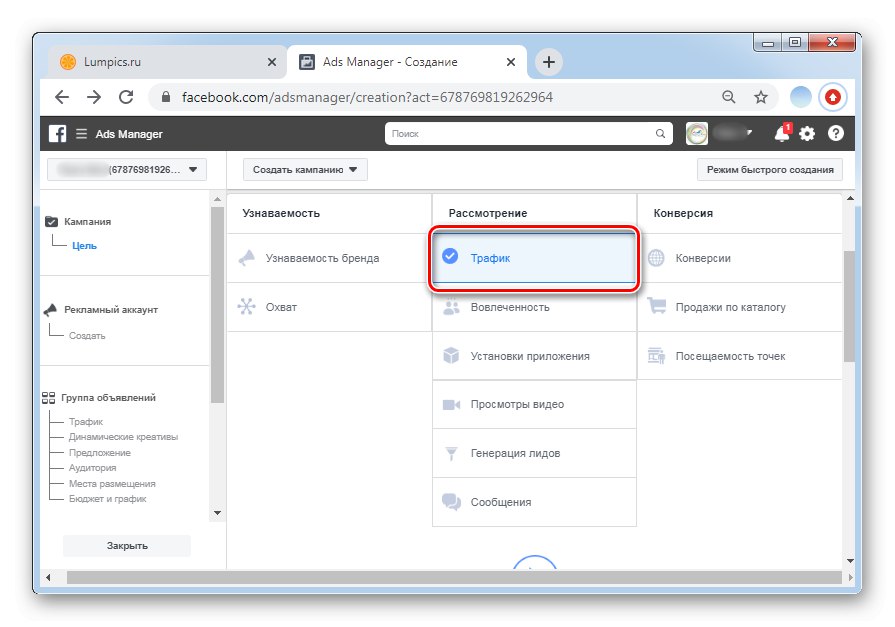

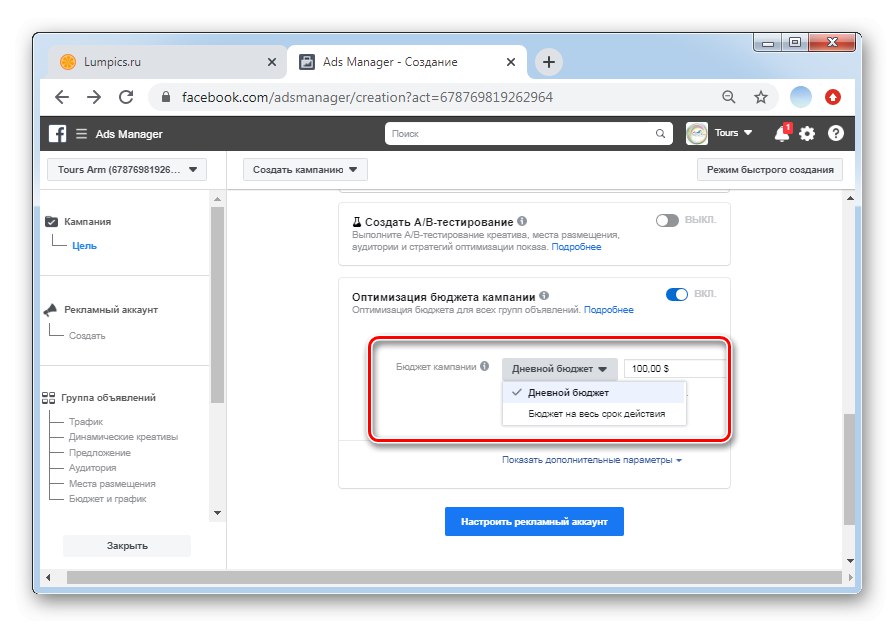
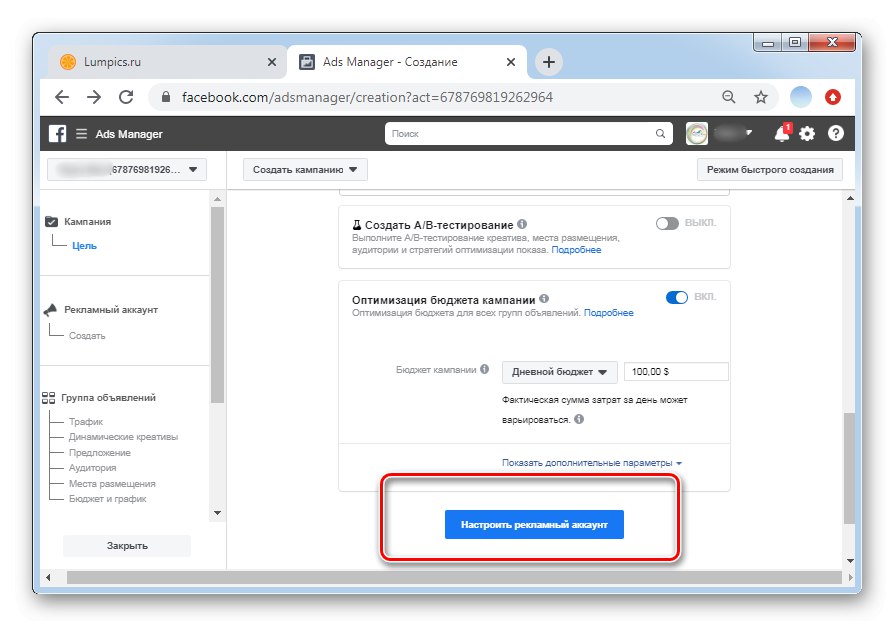
Faza 3: Izbor valute i prometa
- Sljedeći je korak unos podataka o računu oglasa. Navedite zemlju, valutu (bolje je odabrati valutu platne kartice), kao i vremensku zonu. Označite vrijeme prema kojoj će zemlji biti promocija.
- Radi lakšeg rada s oglašavanjem unesite naziv kampanje u budućnosti.
- Izbor smjera prometa ovisi o osobnim željama. Za tvrtke s dobro dizajniranim, radnim web mjestima idealna je opcija usmjeravanje prometa na to web mjesto. Ako nema web mjesta, navedite bilo koji drugi prikladan način da vas kontaktiramo. Približna veličina potencijalne publike prikazuje se na desnoj strani zaslona.
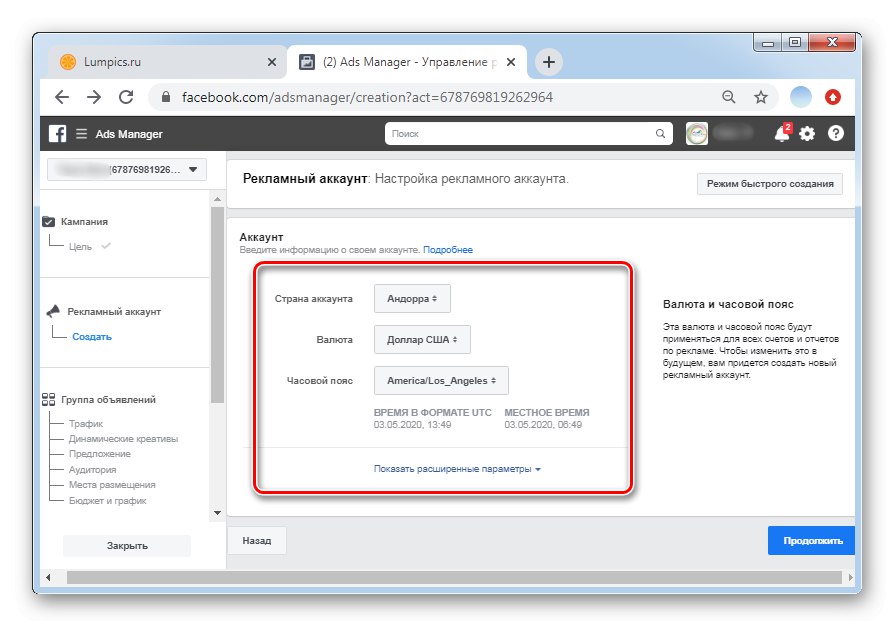
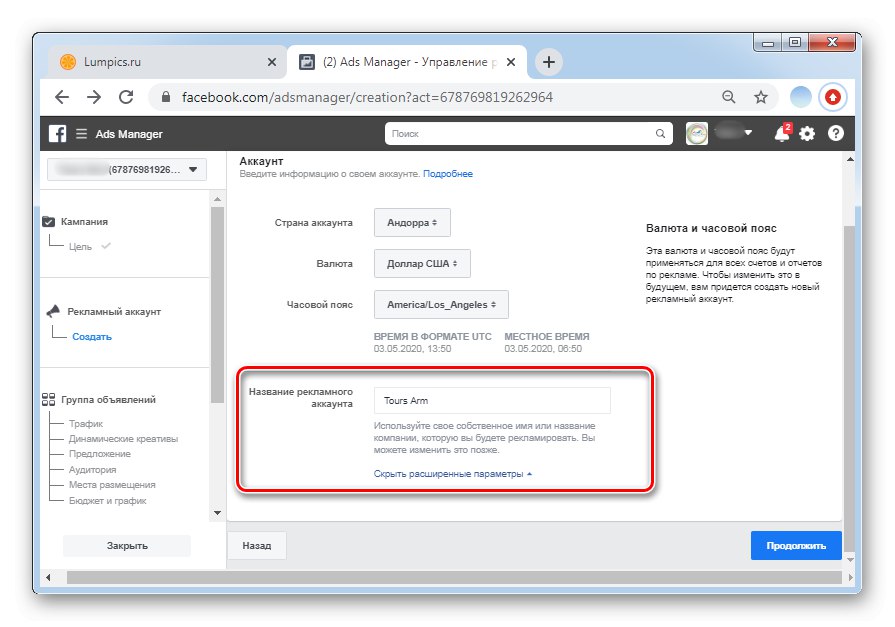
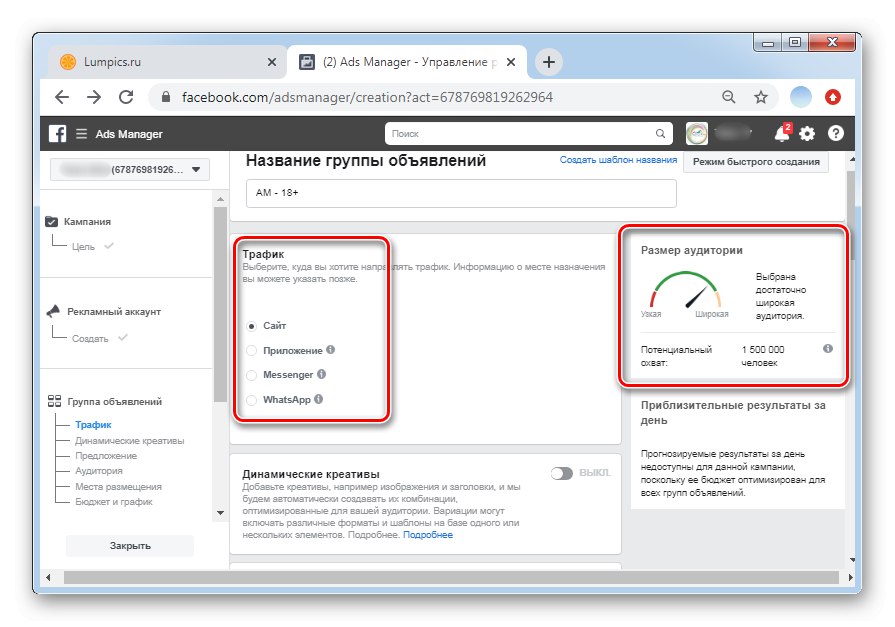
Faza 4: Publika
- Mnogo ovisi o pravoj publici. Prije nego što nastavite s ovim korakom, trebali biste imati ideju tko je točno potencijalni klijent. Pritisnite gumb "Stvori novu publiku".
- Preporučuje se odmah otkriti sve dodatne parametre, kao što je naznačeno na snimci zaslona.
- U redu "Mjesto" dodajte sve regije, zemlje i pojedine gradove. Također možete odabrati na temelju udaljenosti od određene točke. Da biste to učinili, pritisnite "Uredi".
- Dob i spol određuju se ovisno o usluzi ili proizvodu. Imajte na umu da se ništa što se odnosi na alkohol ne smije oglašavati djeci.
- Detaljno ciljanje omogućuje vam da uključite ili isključite određene kategorije ljudi iz svoje publike. U okvir za pretraživanje počnite upisivati riječ koja vas zanima. Pametno pretraživanje automatski će predložiti prikladne opcije. Paralelno s tim, obratite pažnju na pokazatelj veličine publike s desne strane. Vrijednost treba biti u sredini ljestvice.
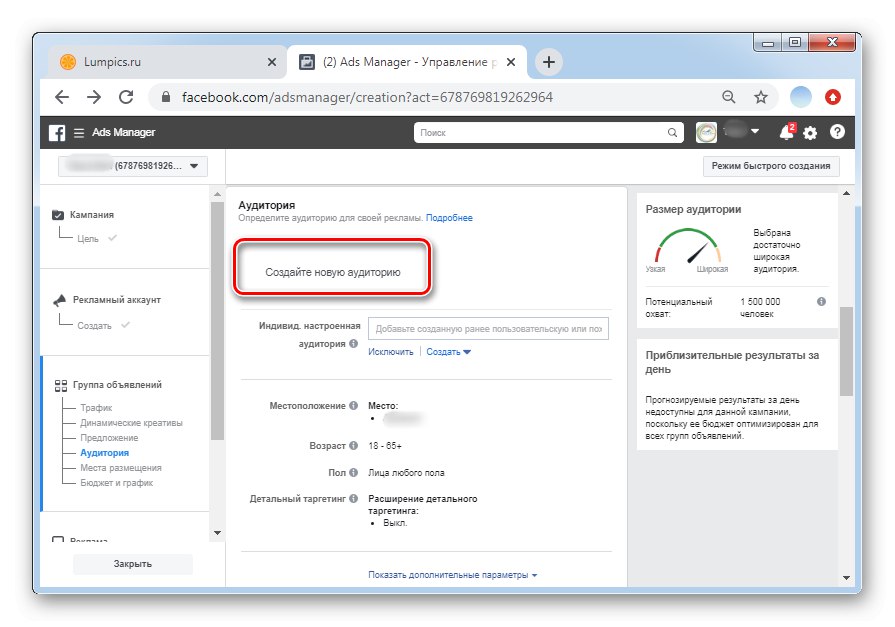
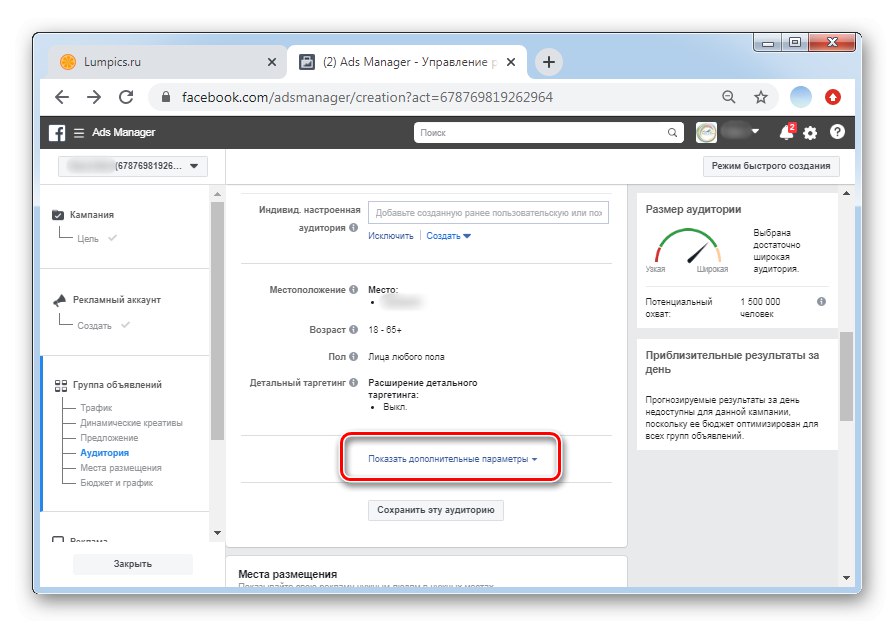
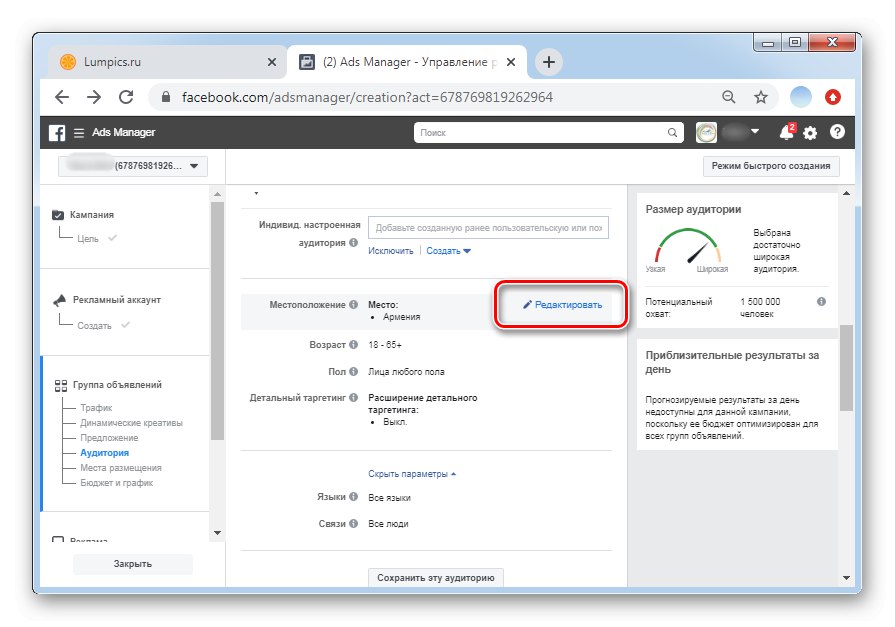
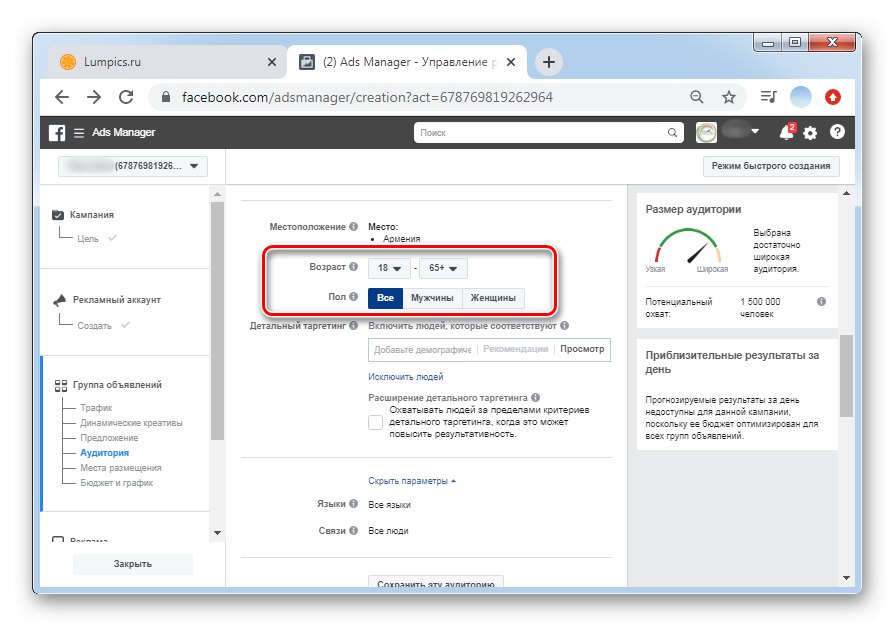
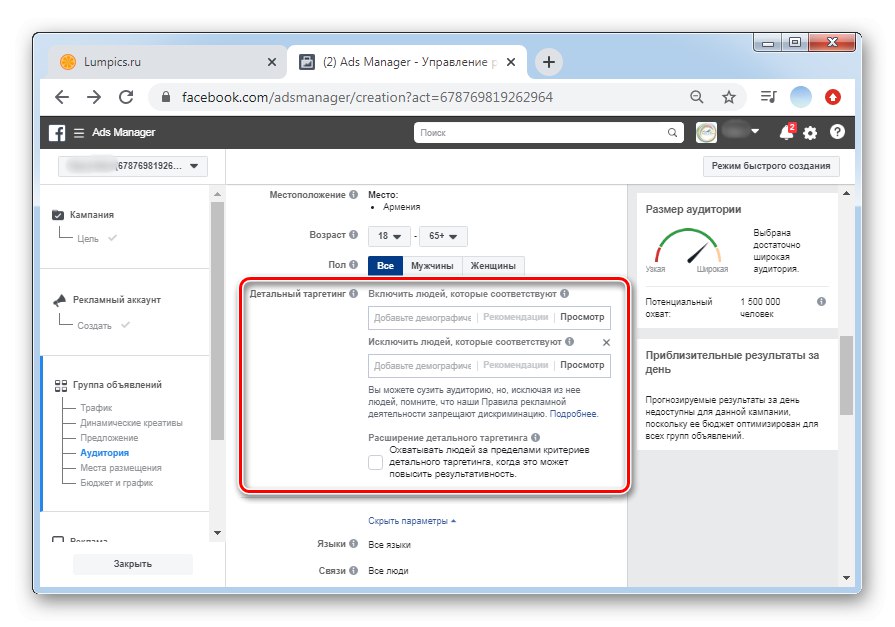
Faza 5: Odabir platforme
Odabir platformi za samostalno prikazivanje oglasa može uštedjeti vaš proračun. Međutim, ovaj bi korak trebali izvesti samo oni koji razumiju razliku u plasmanu. Početnicima se savjetuje da ga u potpunosti preskoče i prijeđu izravno na sljedeći korak.
- Postavite marker nasuprot predmeta "Ručni odabir položaja".
- Uređaji se moraju provjeriti. Uz mali proračun, preporuča se zadržati samo Facebook i Instagram.
- Nakon toga slijedi izbor vrsta plasmana promocije. Način oglašavanja putem Priča na Facebooku, Instagramu i Messengeru, kao i oglašavanje u traci za pretraživanje, izuzetno je učinkovit. Označite okvire pored svih željenih kategorija.Ako se ne možete odlučiti, ostavite sve vrijednosti označene.
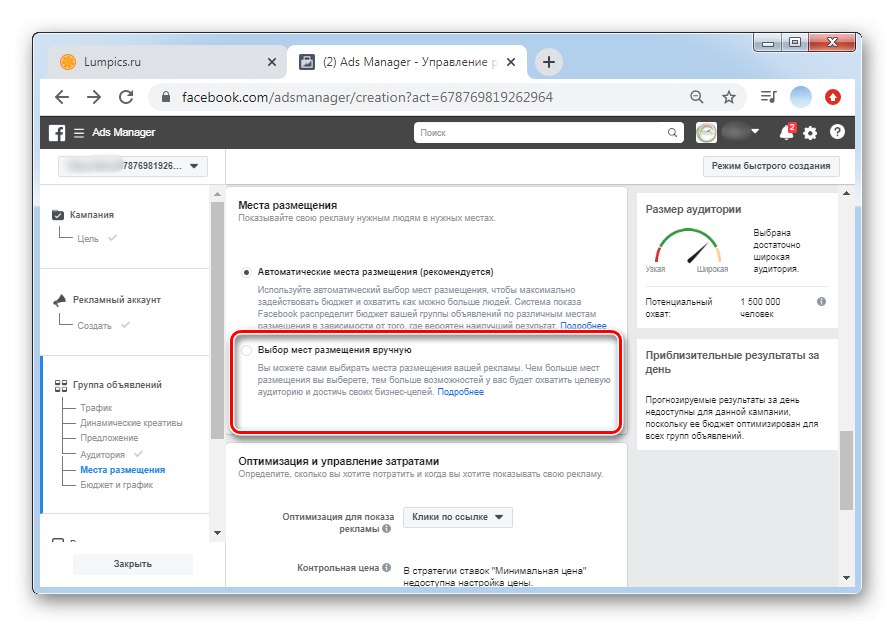

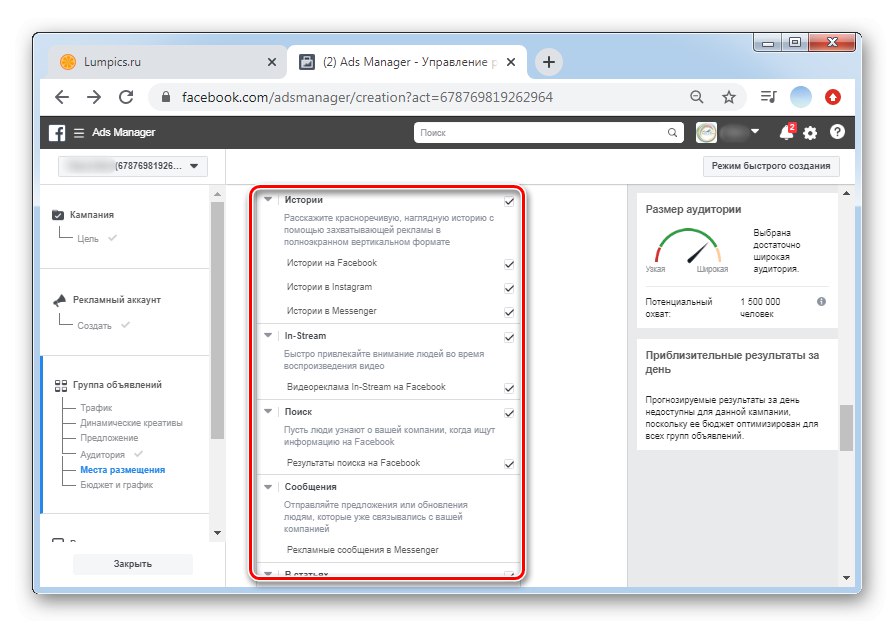
Faza 6: Proračun i raspored
- Izbor optimizacije za prikazivanje oglasa ovisi o tome što je važnije u datoj promociji: prikazati sliku s tekstom ili gurnuti osobu da slijedi vašu vezu. Najstandardnija opcija za sve situacije je izbor "Utisci".
- Raspored prikazivanja oglasa posebno je važan za promociju usluga. Uvijek biste trebali uzeti u obzir raspoloženje ljudi i koliko se informacija prima u određeno vrijeme. Prema statistikama, najbolje vrijeme za prodaju nečega je između početka dana i 1 ili 2 sata ujutro. Klik "Postavi datum početka i završetka"ako želite ručno prilagoditi raspored.
- Navedite datume i vrijeme na temelju regionalnih vremenskih zona.
- Ograničenje potrošnje najvažnija je točka koja će vam omogućiti da ne prekoračite proračun. Kliknite liniju da dodate maksimum i minimum.
- Molimo izaberite "Dodaj ograničenja troškova za ovu grupu oglasa".
- Minimum se može izostaviti, ali u retku "Maksimum" unesite svoj proračun za ovu oglasnu kampanju. Čim potrošnja dosegne indikator, prikaz promocije automatski će se zaustaviti.
- Pritisnite gumb "Nastavi".
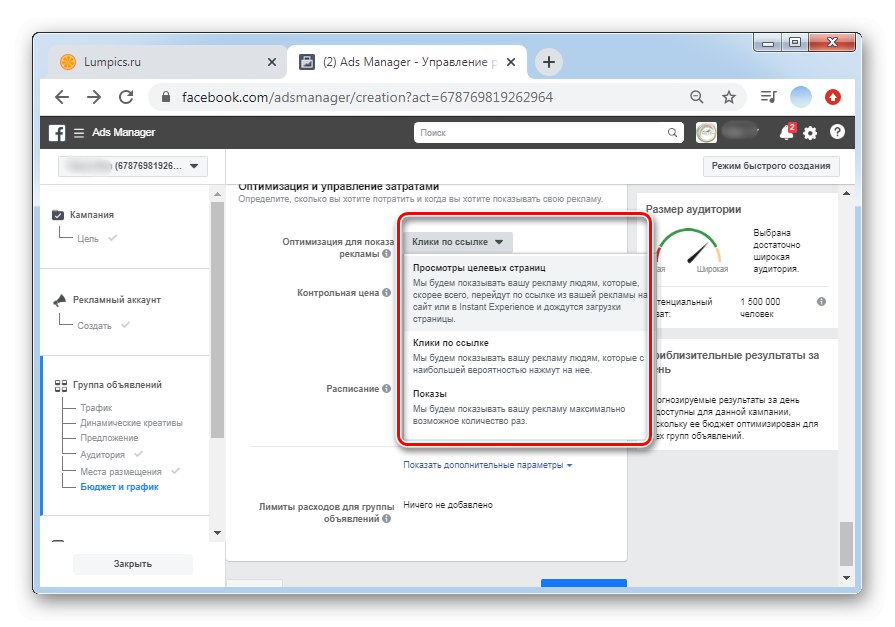
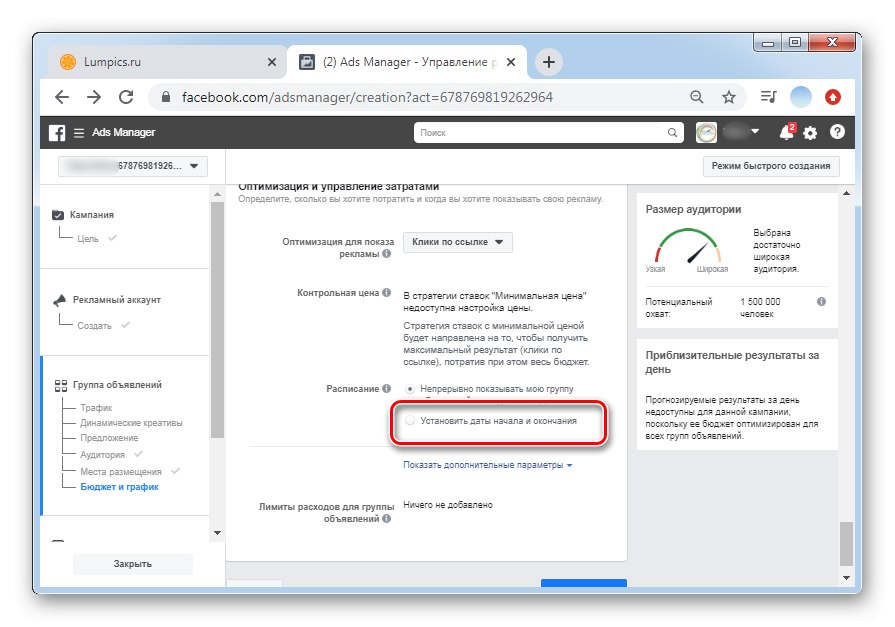
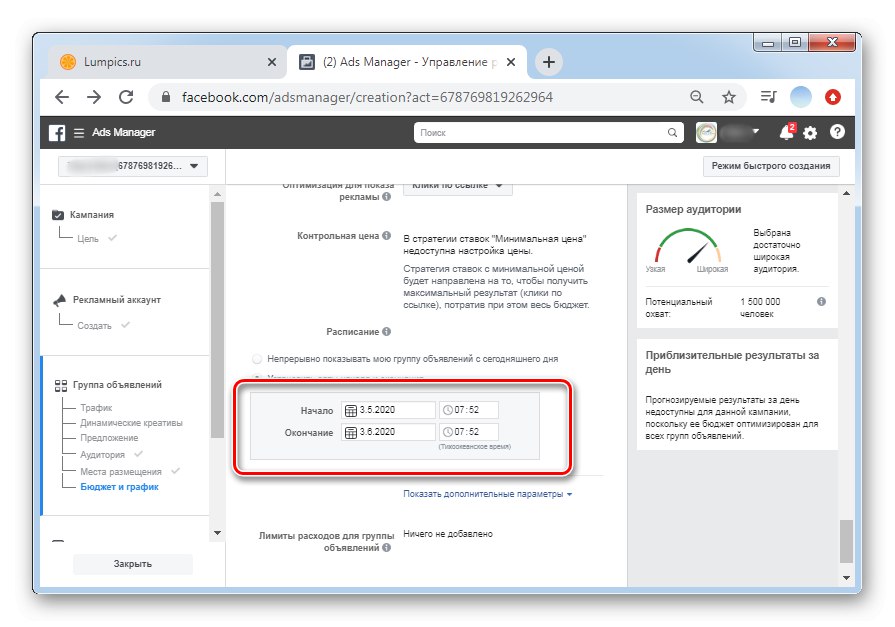
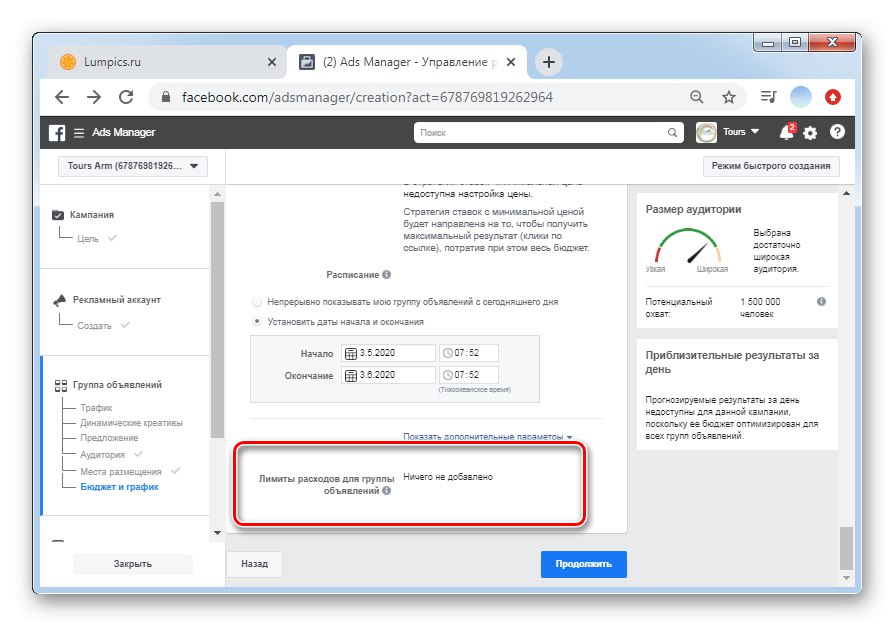
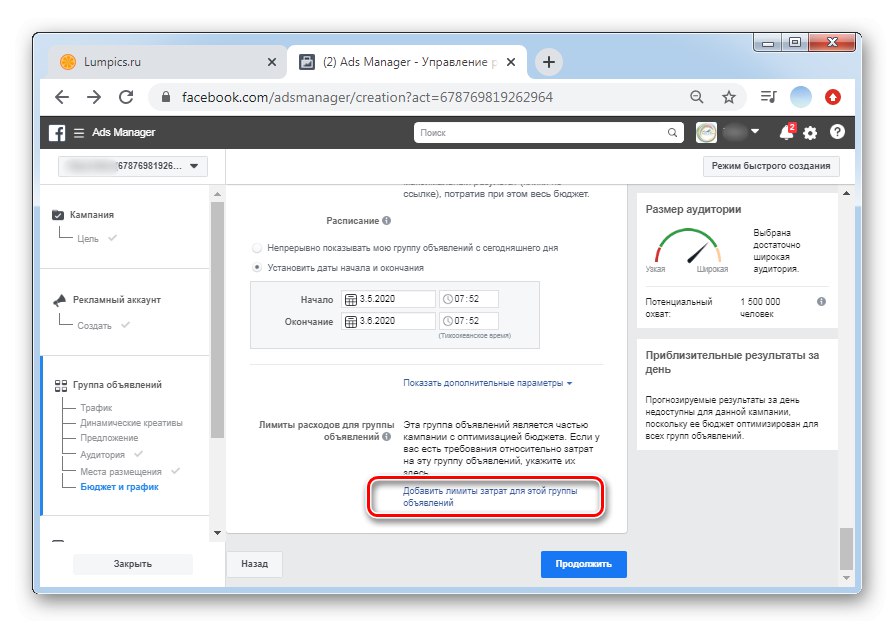
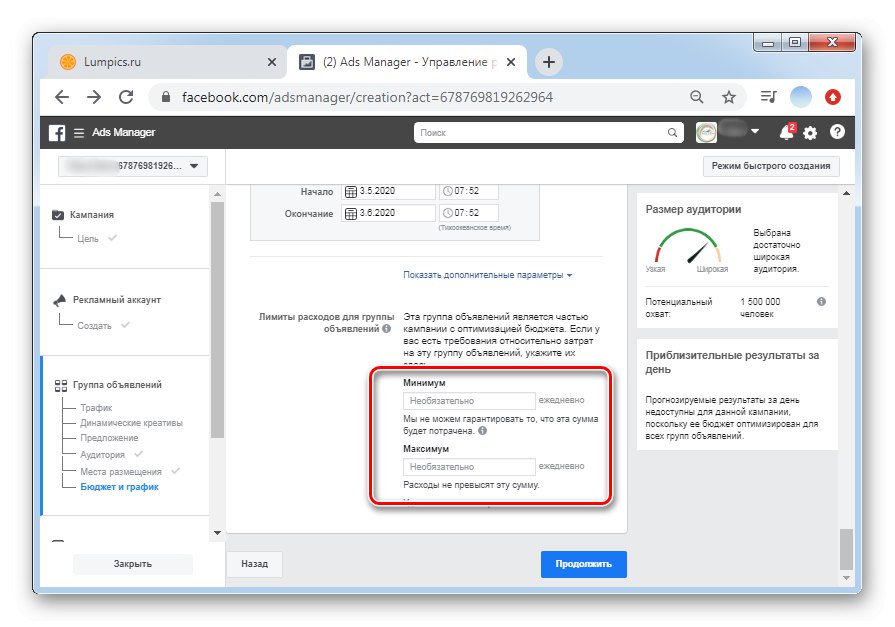
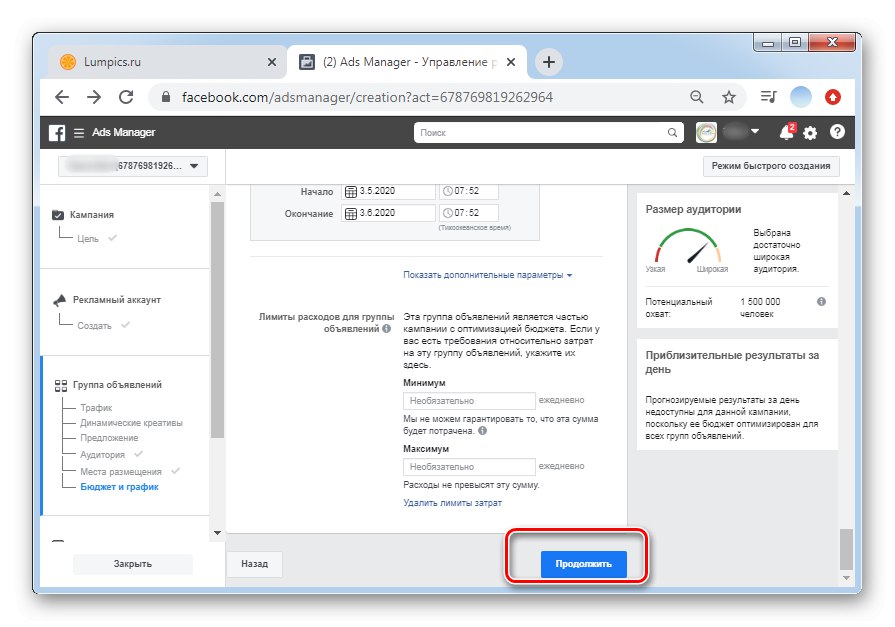
Faza 7: Prilagođavanje i oblikovanje
- U poglavlju "Identifikacija tvrtke" trebate odabrati svoju stranicu na Facebooku i Instagramu.
- Ostaje zadnja faza - dizajn reklamnog posta. Moguće je u potpunosti stvoriti novi post, ali lakše je koristiti postojeći. Ako na stranici nema odgovarajućeg posta, postavite ga prije nego što započnete s izradom oglasa. Klik "Upotrijebi postojeću publikaciju".
- Sljedeći klik "Odaberite publikaciju".
- Post se može odabrati s popisa, kao i prema ID-u i ključnim riječima.
- Klik "Nastavi".
- Pod bilo kojim oglasom postoji poziv na akciju. Da biste ga dodali, kliknite "Dodaj gumb".
- Standardni poziv je tipka Više detalja, ali možete odrediti bilo koju drugu opciju, ovisno o vrsti vašeg oglasa.
- Budući da je web lokacija izvorno navedena u odjeljku uputa o prometu u ovom primjeru, trebali biste unijeti njezin URL. Kada odabirete smjer prometa na WhatsApp-u ili Messengeru, unesite vezu do profila.
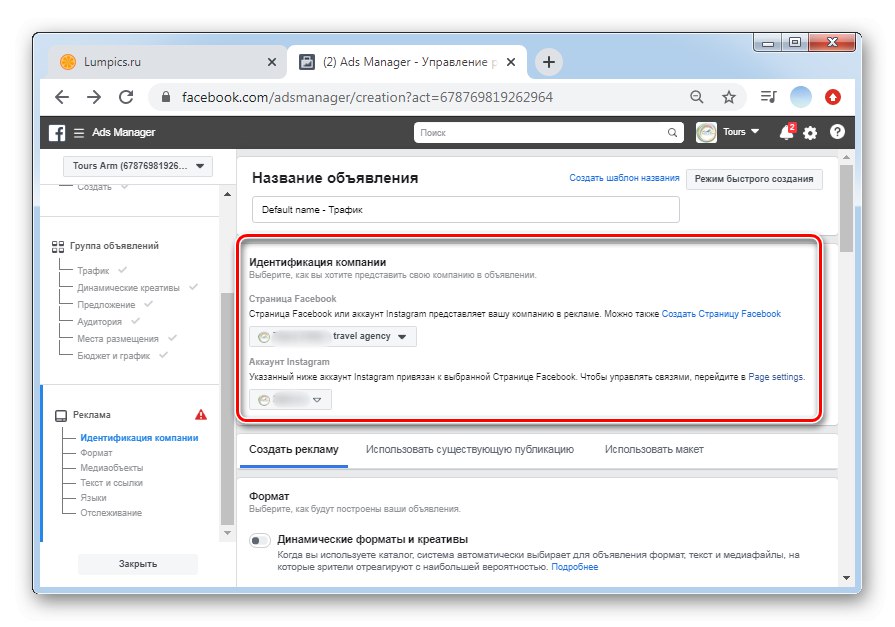
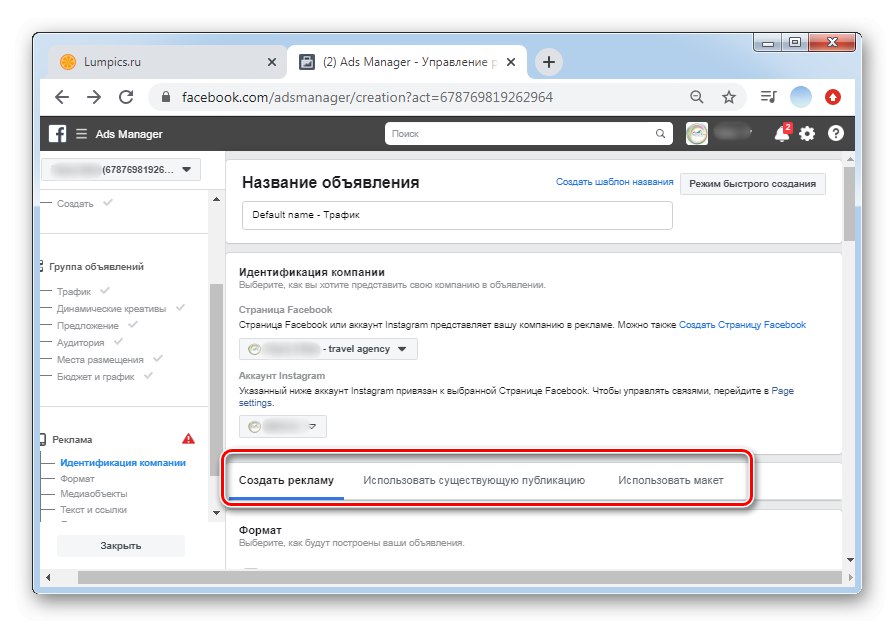
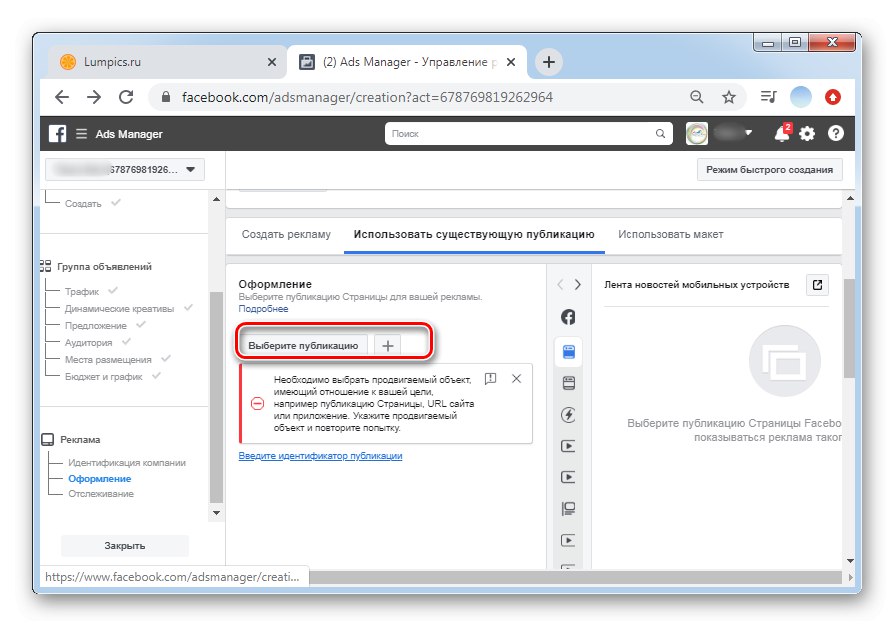
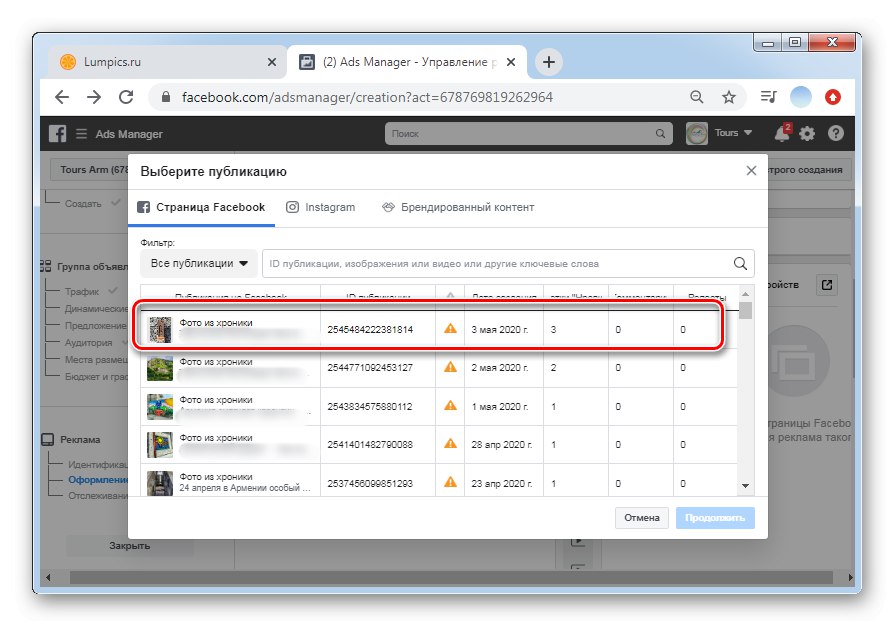
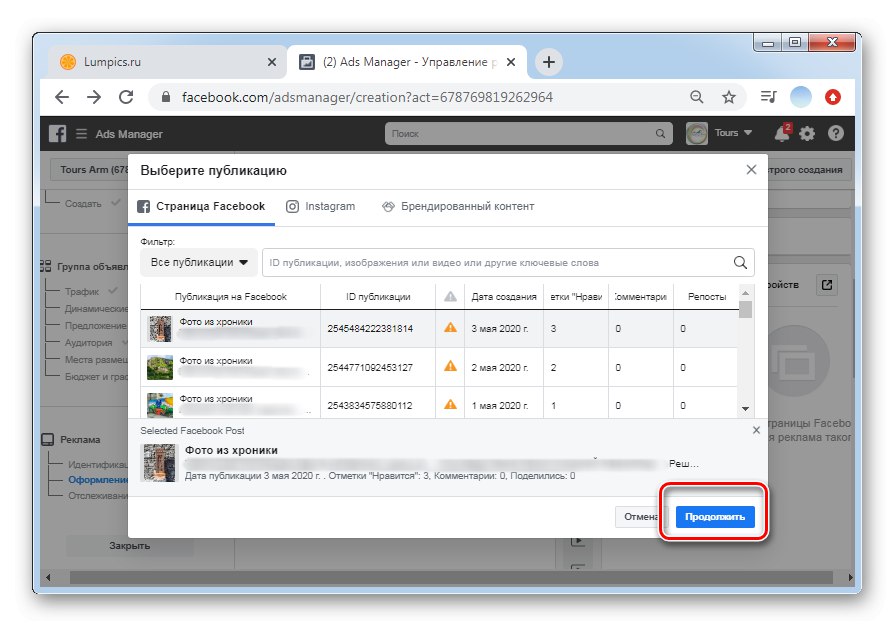
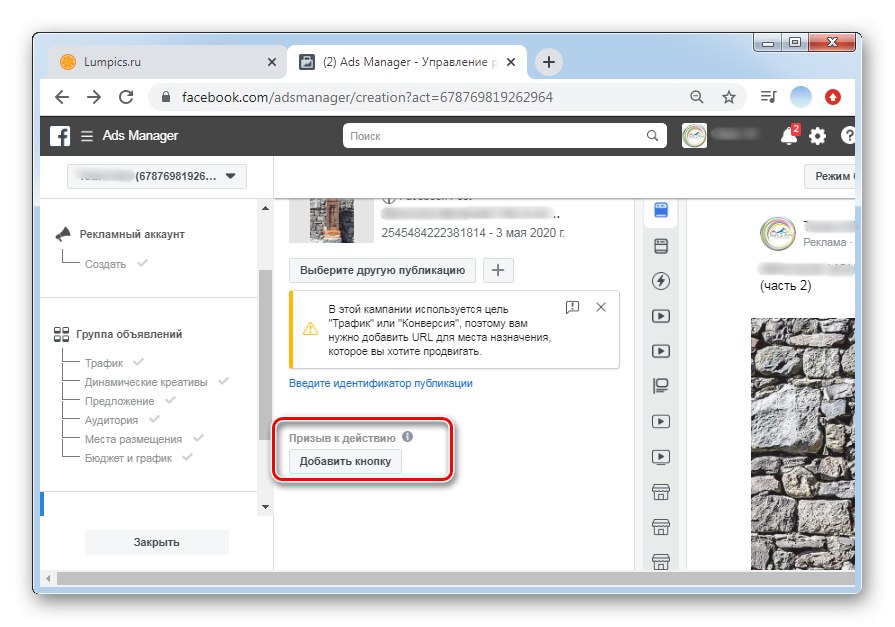
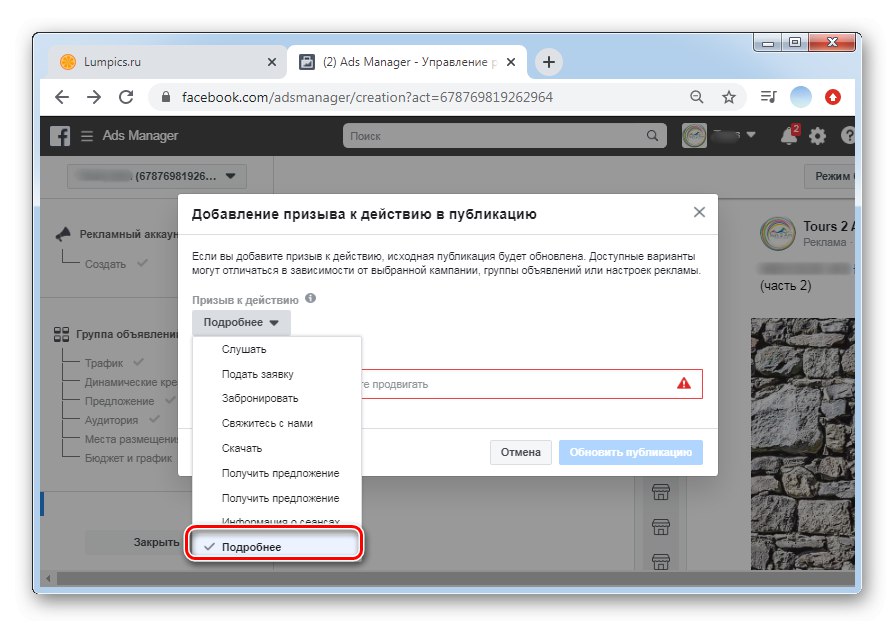
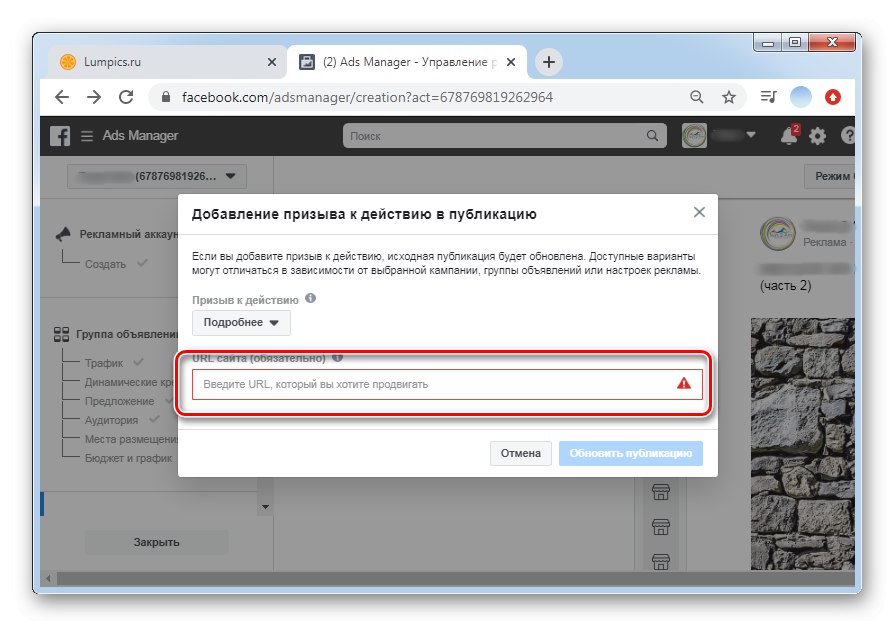
Faza 8: Pregled i objavljivanje
- Pritisnite gumb "Potvrdi".
- U prozoru koji se otvori dobit ćete sve informacije o kampanji. Dok se krećete prema popisu, pažljivo pogledajte detalje. Da biste promijenili bilo koji parametar, kliknite gumb Zatvoriti i vratite se u željenu fazu. Ako je sve ispravno popunjeno, samo odaberite "Potvrdi".
- Pojavljuje se poruka o smještaju kampanje. Postupak pregleda i objavljivanja obično traje do jednog dana.
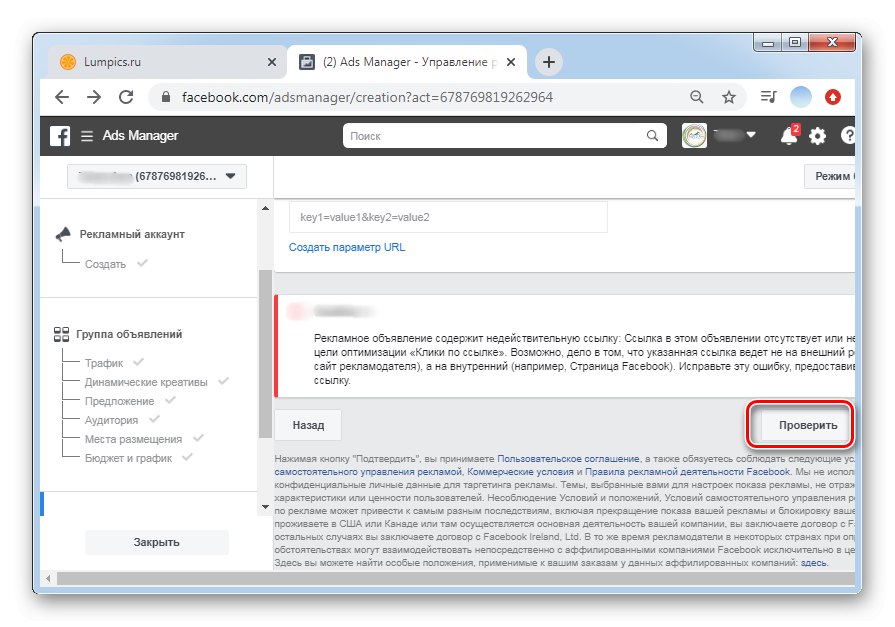
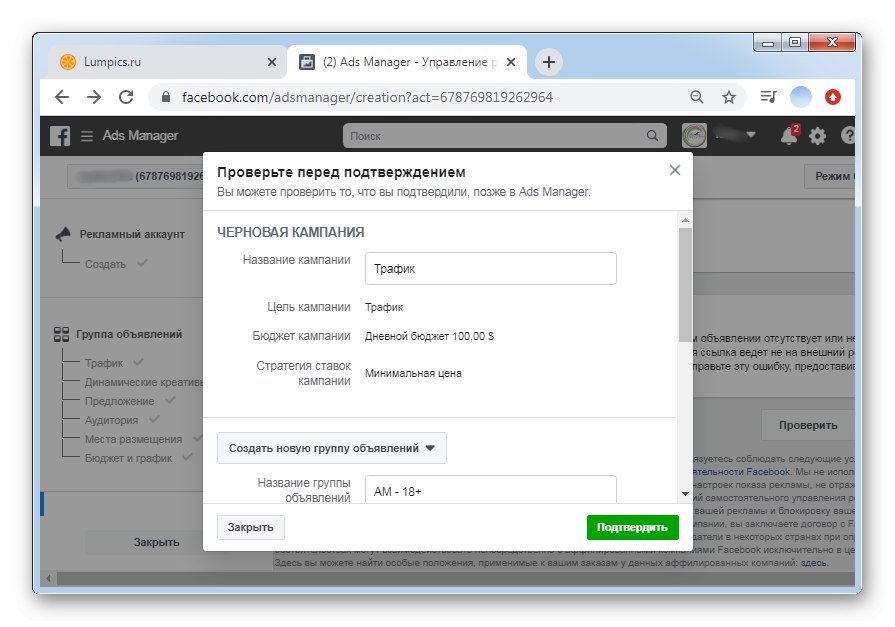
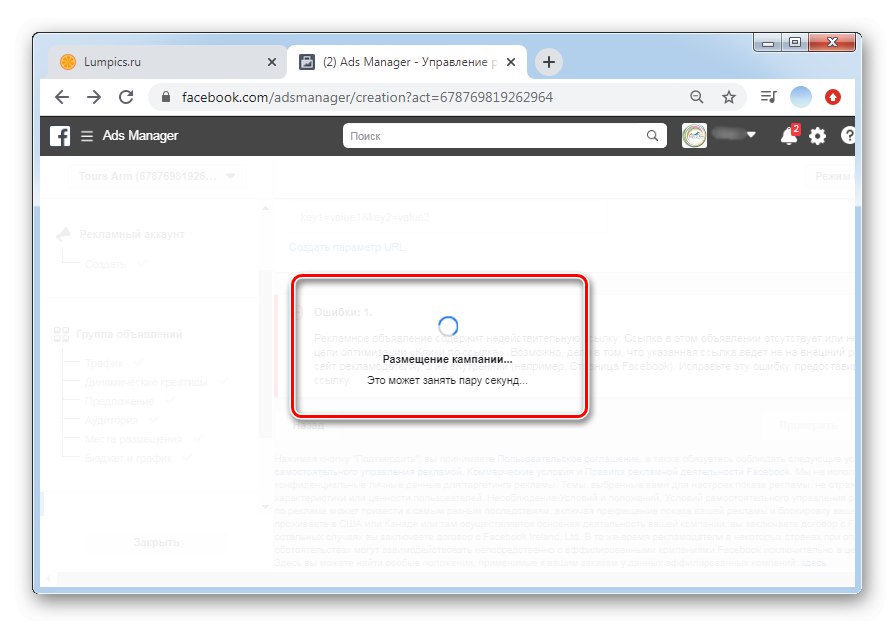
Opcija 2: Upravitelj oglasa
Aplikacija Ads Manager za iOS i Android mobilne telefone uključuje sve iste funkcije za stvaranje Facebook oglasa kao i službena web stranica. Uz njegovu pomoć možete započeti promociju svog proizvoda ili usluge za nekoliko minuta.
Preuzmite Ads Manager iz App Storea
Preuzmite Ads Manager iz trgovine Google Play
Faza 1: Odabir cilja
- U aplikaciji Ads Manager prijavite se na račun svoje stranice. Dodirnite gumb "Izradi oglas" na dnu zaslona.
- Prvi korak je odabir cilja promocije. Pojedinosti o tome koja je stavka prikladna u koje svrhe smo gore opisali. Razmotrimo primjer najobičnije varijante prikladne za gotovo svako poslovanje - "Promet"... Može vam pomoći povećati doseg i privući nove kupce.
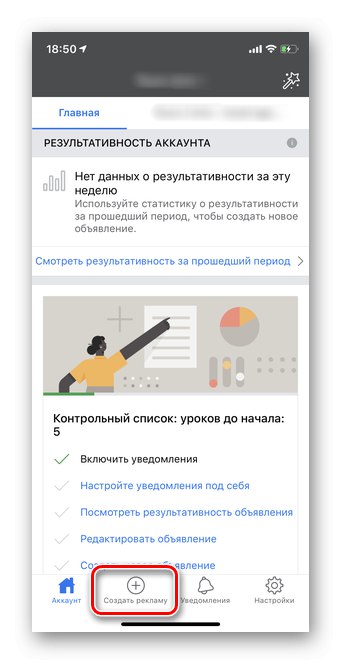
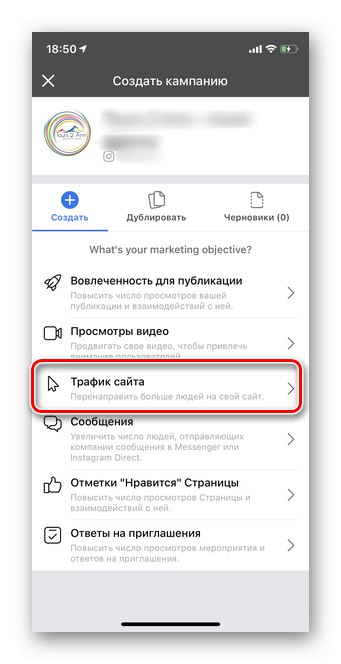
Faza 2: Odabir slike
- Ads Manager će ponuditi odabir glavne fotografije za promociju na svim platformama, osim priča. Naslovna fotografija stranice automatski će se dodati. Alati označeni na snimci zaslona omogućuju vam primjenu filtara, dodavanje logotipa, obrezivanje rubova, uređivanje teksta itd.
- Pitanje dodavanja teksta fotografiji ima mnogo nijansi. S jedne strane, ovo je izvrstan način za spremanje likova u tekst i privlačenje veće pažnje, no s druge strane, Facebook zabranjuje stvaranje natpisa s tekstom koji zauzimaju više od 30% područja fotografije. Klikom na ikonu "Čarobni štapić", Izaberi "Provjera teksta na slici"... Sustav će automatski provjeriti i obavijestiti vas je li format prikladan za promociju ili ne.
- Sljedeći je korak uređivanje fotografije za Priče. Da biste to učinili, dodirnite strelicu prikazanu na snimci zaslona. Koristeći predloške i alate ispod primjera, možete stvoriti prikladnu varijaciju.
- Kliknite strelicu u gornjem desnom kutu da biste prešli na sljedeću fazu izrade oglašavanja.
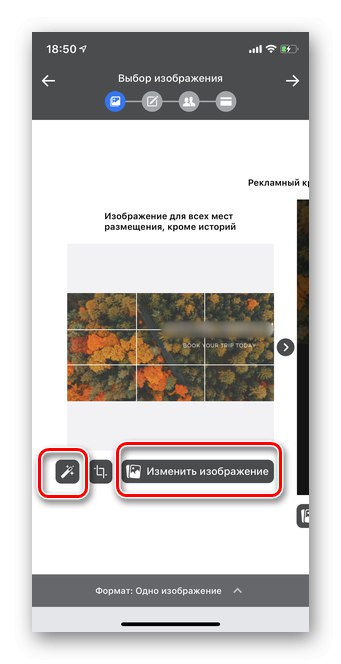
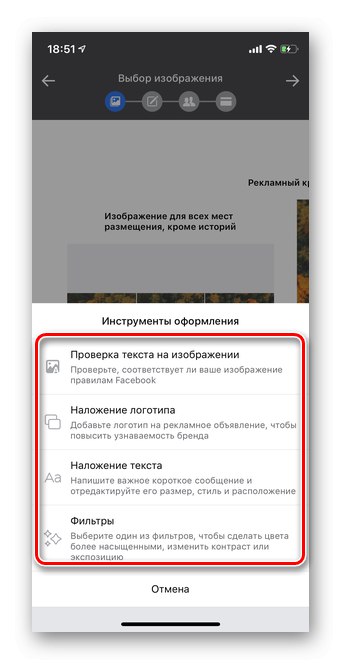
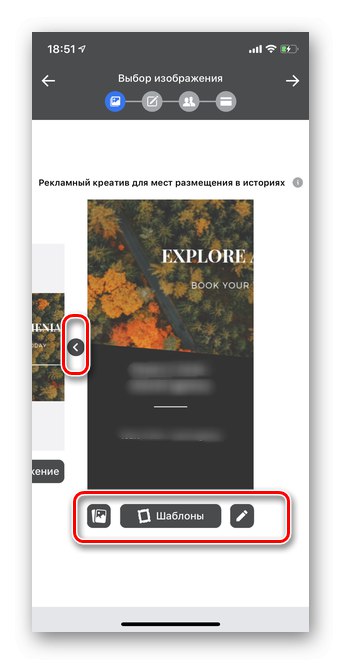
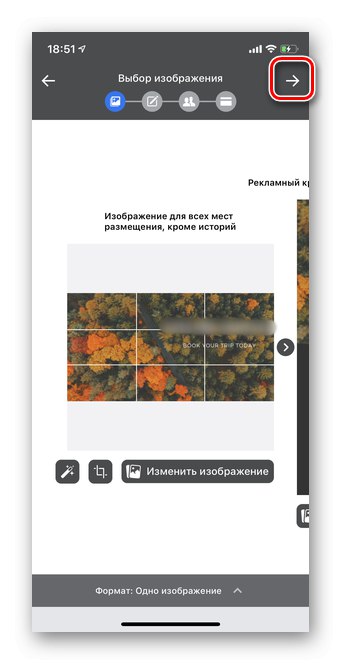
Faza 3: Postavljanje oglasa
- Sljedeći je korak pisanje teksta i odabir položaja. Prvo popunite polja "Titula" i "Glavni tekst"... Preporučuje se da informacije o svom proizvodu ili usluzi navedete kratko, ali zanimljivo. Ako je dostupno, navedite i vezu do vašeg web mjesta.
- Odjeljak "Poziv na akciju" Je li gumb koji će biti vidljiv korisnicima odmah ispod oglasa. Dodirnite tri točke ispod popisa da biste otvorili sve opcije.
- Odaberite najrelevantniju privlačnost publike za svoj oglas. Kada sumnjate, gumb je optimalan. Više detalja.
- Dodirnite "Lokacije"... Ovaj odjeljak možete ostaviti netaknutim ako ne želite sami postaviti platforme za oglase.
- Prebacite način postavljanja na "Priručnik" a na donjem popisu onemogućite one platforme za koje smatrate da su potrebne. U svakom od četiri odjeljka možete odabrati vlastitu mogućnost prikazivanja natpisa.
- Nakon dovršetka postavki u ovoj fazi, kliknite "Potpuni pregled".
- Aplikacija će vam pokazati kako će publika vidjeti vaše oglase s različitih uređaja i platformi.
- Dodirnite strelicu u gornjem desnom kutu da biste prešli na sljedeći korak.
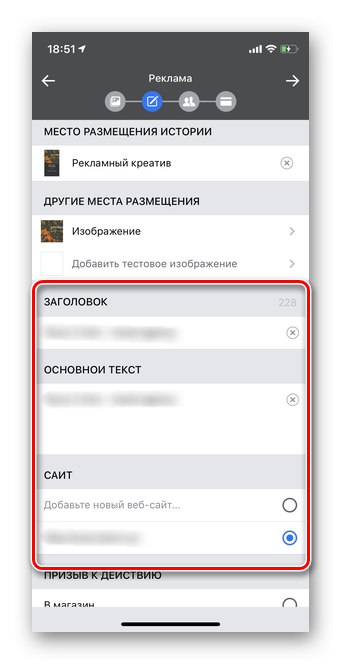
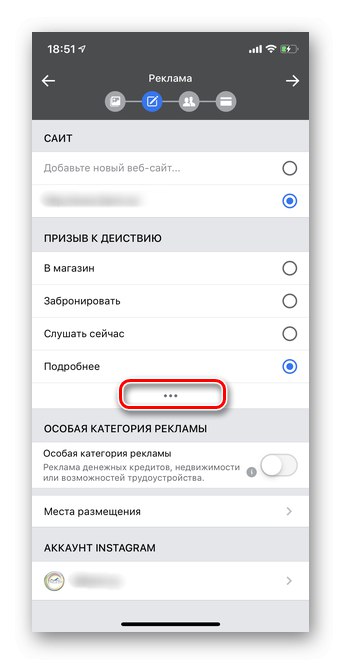
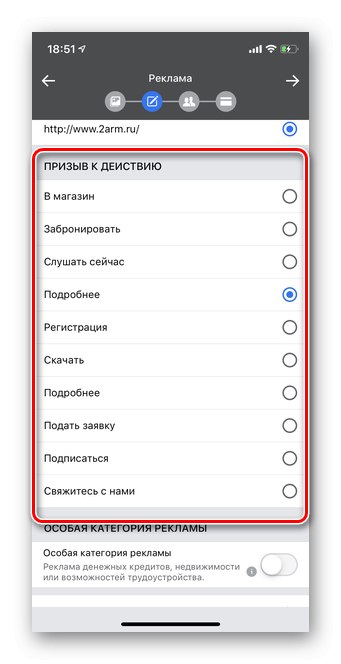
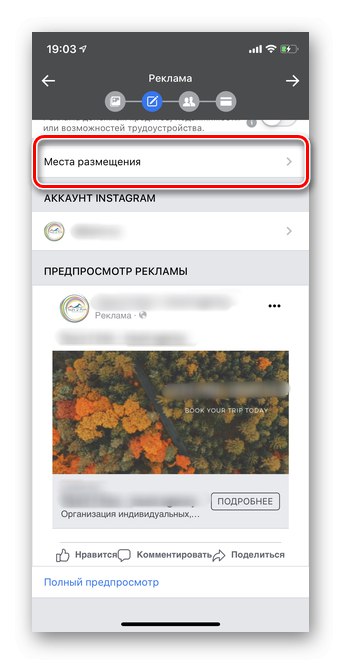
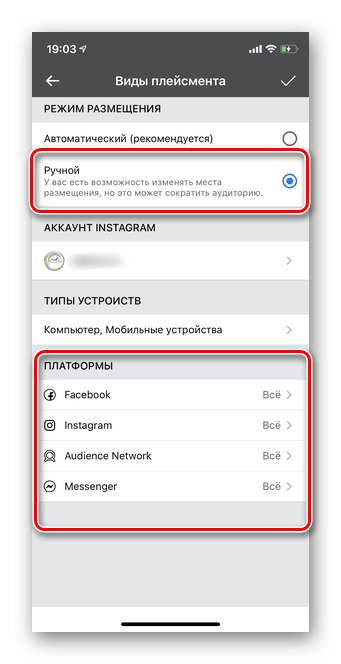
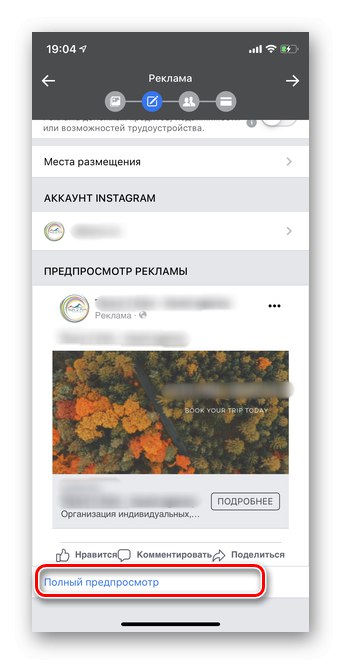
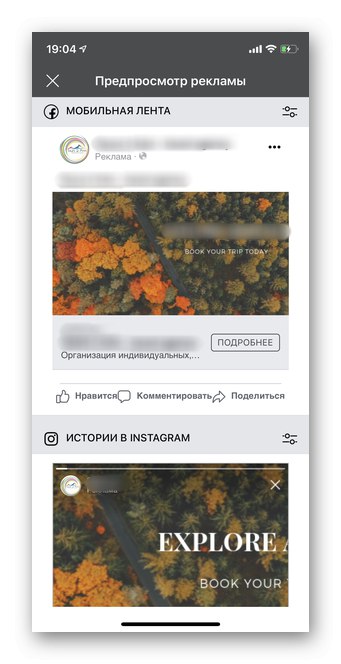
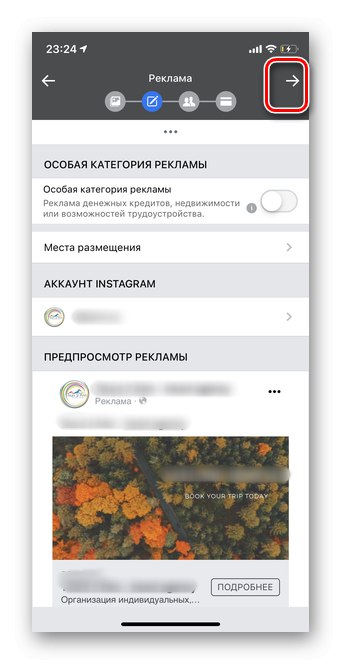
Faza 4: Odabir publike
- U odjeljku publike obratite pažnju na sve najmanje parametre, jer to ovisi o tome tko točno vidi oglas. Molimo izaberite "Stvori publiku".
- Prvo je naznačena regija. Možete zasebno dodati države, gradove ili cijele kontinente. Dalje, trebali biste odrediti dob i spol. Imajte na umu da je prilikom oglašavanja određenih vrsta proizvoda važno pridržavati se dobnog minimuma utvrđenog u zemljama izlaganja. Tako je, na primjer, bilo kakva promocija alkohola na teritoriju Rusije zabranjena za prikazivanje osobama mlađim od 21 godine. U odjeljku možete saznati više o pravilima i zabranama "Pomozite" u Ad Manageru.
- Tada dodajete interese i različita ponašanja potencijalnih kupaca. Pritisnite gumb "Uključi ljude koji se podudaraju"... U najnovijem ažuriranju Ads Managera, sustav ne prevodi ovaj niz na ruski jezik.
- U okvir za pretraživanje unesite razne parametre: interese, bračni status, demografske i zemljopisne podatke. Sve ovo omogućit će vam izuzeće potencijalno neprikladnih korisnika.
- Publiku također možete suziti postavljanjem jedne od sljedećih opcija. Za one koji su novi u stvaranju oglasa s malim brojem pretplatnika, preporučuje se preskočiti ovaj korak.
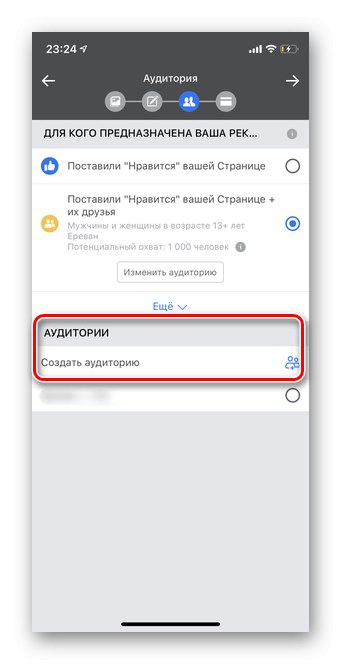
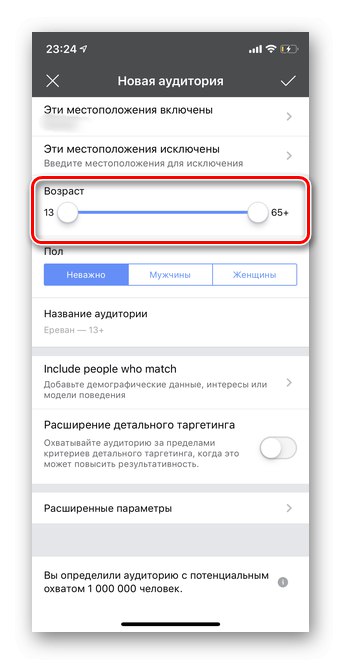
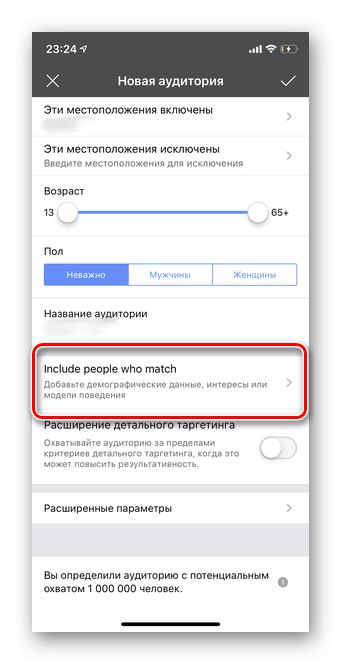
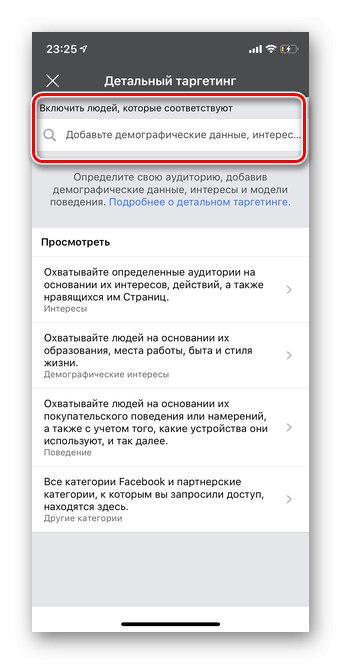
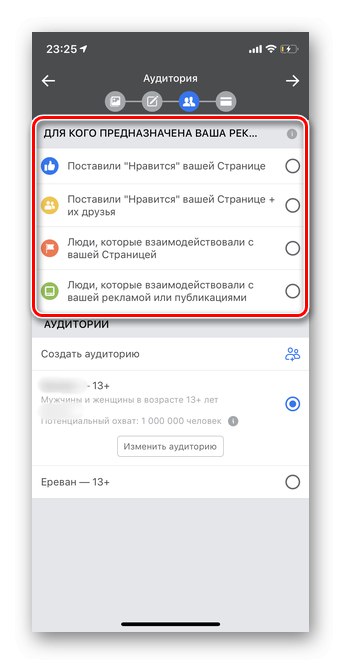
Faza 5: Proračun i raspored kampanje
- Posljednji korak je proračun kampanje. To bi trebalo utvrditi unaprijed, razmislivši o strategiji i prednostima. Svakako postavite ograničenje na kartici tako da čak i ako pogriješite u stvaranju promocije, ne gubite novac.
- Bolje je odabrati valutu svoje bankovne kartice - to će vam olakšati praćenje troškova.
- U poglavlju "Vremenska zona" važno je odabrati parametar prema vremenu vaše publike. To će vam omogućiti da jasno oblikujete raspored prikazivanja oglasa.
- U poglavlju "Raspored" glavni je izbor kontinuiranog ili preciznog prikazivanja oglašavanja. Ako omogućite kontinuirano pokretanje promocije, Facebook će analizirati i odlučiti u koje je dane i sate bolje ponuditi svoj proizvod ljudima. Ako možete jasno naznačiti najlogičnije promišljeni raspored, sami postavite početak i kraj prikazivanja natpisa za svaki dan. Zatim kliknite strelicu u gornjem desnom kutu.
- Pažljivo provjerite sve detalje, proračun i kopiju oglasa.Da biste pokrenuli kampanju, dodirnite "Naručite"... Promocija započinje nakon moderiranja administracije Facebooka. Provjera može trajati od nekoliko minuta do jednog dana.